كيفية التراجع عن الملاحظات واستعادتها على iPhone

كيفية التراجع عن الملاحظات واستعادتها على iPhone، هل ارتكبت خطأً عند تدوين الملاحظات على تطبيق Notes؟ لا تقلق، فيما يلي جميع الطرق للتراجع عن الملاحظات واستعادتها على iPhone،
يقدم iOS 16 العديد من الميزات والتغييرات الجديدة، من بينها Photo Shuffle. فيما يلي كيفية استخدام Photo Shuffle على نظام التشغيل iOS 16 .
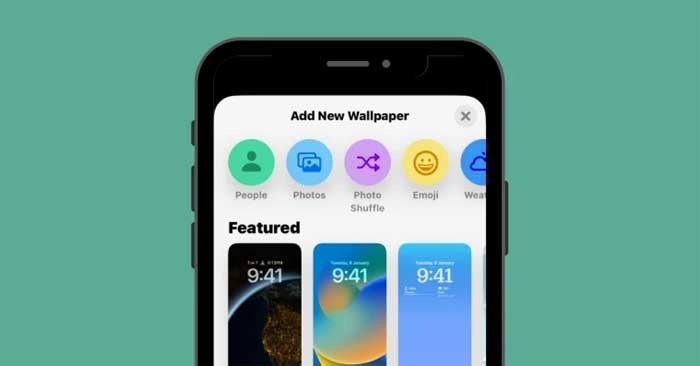
ما هو خلط الصور على iOS 16؟
يتيح Photo Shuffle على iOS 16 للمستخدمين إنشاء قائمة من الخلفيات التي يمكن استخدامها كشاشة قفل بالإضافة إلى شاشة رئيسية. يمكن للمستخدمين تحديد سلسلة من الصور من المكتبة، ثم سيقوم iOS بمزجها على فترات من اختيار المستخدم.
يمكنك تعيين فترة زمنية محددة بعد قيام iOS بتطبيق خلفية جديدة أو تخصيص Photo Shuffle لتعيين خلفية جديدة في كل مرة تقوم فيها "بتنبيه" iPhone الخاص بك من وضع السكون أو في كل مرة تلمس فيها شاشة القفل.
يمكنك القيام بكل ما سبق دون فقدان الميزات الأخرى على شاشة القفل على iPhone باستخدام iOS 16. ويمكنك تشغيل/إيقاف تشغيل العمق وتكبير المنظور وتغيير لون الساعة أو نمطها والأدوات في أي وقت.
كيفية إنشاء Photo Shuffle لشاشة القفل على iPhone
الطريقة الأولى: من شاشة القفل
لإنشاء Photo Shuffle على iOS 16:
1. افتح قفل iPhone ولكن لا تترك شاشة القفل.
2. المس مع الاستمرار أي مكان على شاشة القفل حتى يتم تصغيره.
3. انقر فوق الرمز الموجود +في الزاوية اليمنى السفلية.
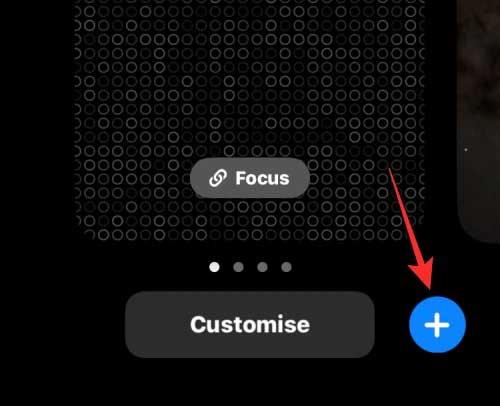
4. في قائمة "إضافة خلفية جديدة"، حدد "خلط الصور" في الجزء العلوي.
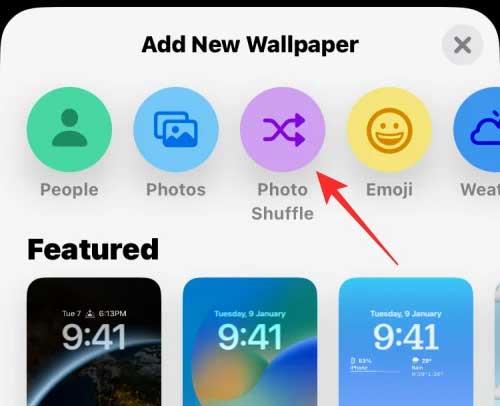
5. الآن يمكنك رؤية معرض الصور يظهر على الشاشة. هنا، اضغط على الصورة التي تريد إضافتها إلى Shuffle .
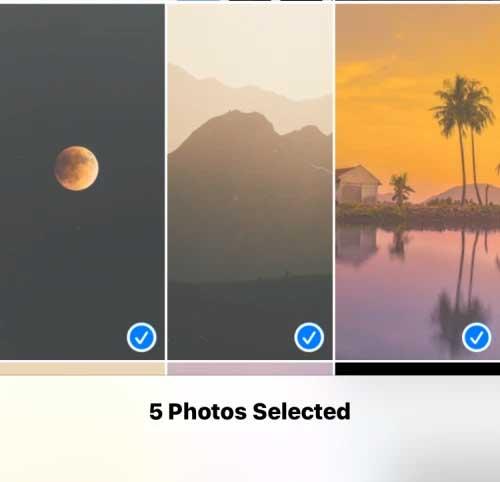
6. بعد تحديد صورة، اضغط على "إضافة" في الزاوية اليمنى العليا.

سيتيح لك iOS الآن معاينة بعض الصور على الشاشة. يمكنك لمس أي مكان لخلط الصور.
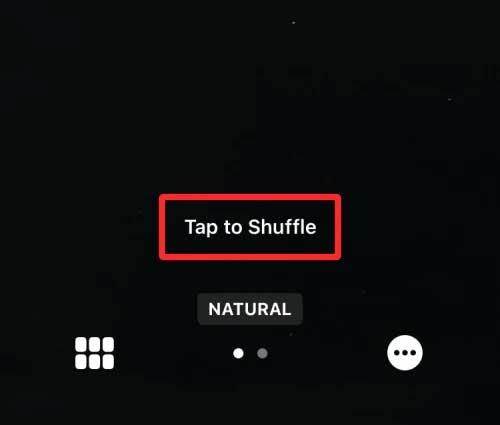
بشكل افتراضي، سترى خلفية الشاشة بلونها الطبيعي. يمكنك تبديل صورة الخلفية إلى الوضع أحادي اللون عن طريق التمرير إلى يسار الشاشة.
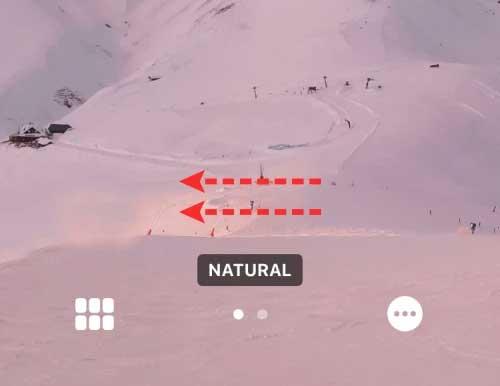
ستبدو النسخة بالأبيض والأسود من الصورة هكذا.
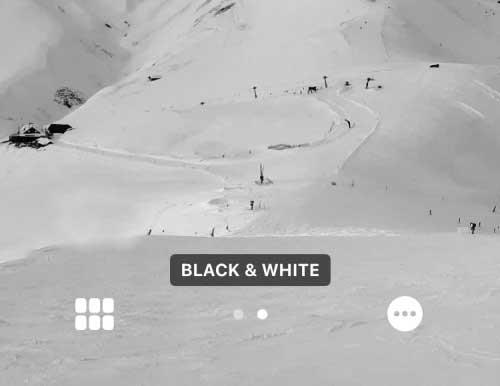
بعد إجراء جميع التغييرات اللازمة على Photo Shuffle، اضغط على "تم" في الزاوية اليمنى العليا لتطبيقها.
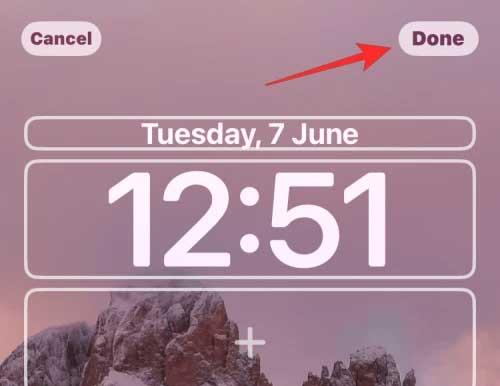
سترى إحدى الصور المحددة تظهر على شاشة القفل.

اعتمادًا على كيفية إعدادها، سيقوم الهاتف بالتبديل بين الصور بعد فترة زمنية معينة.
الطريقة الثانية: من الإعدادات
1. في نظام التشغيل iOS 16، افتح الإعدادات > الخلفية > اضغط على إضافة خلفية جديدة .
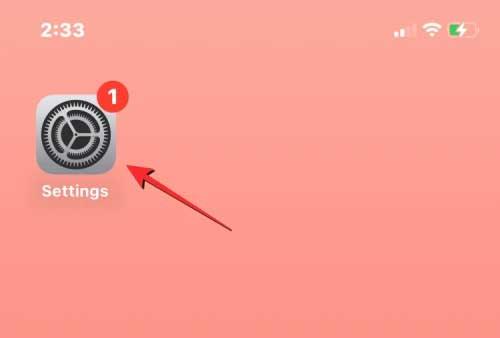
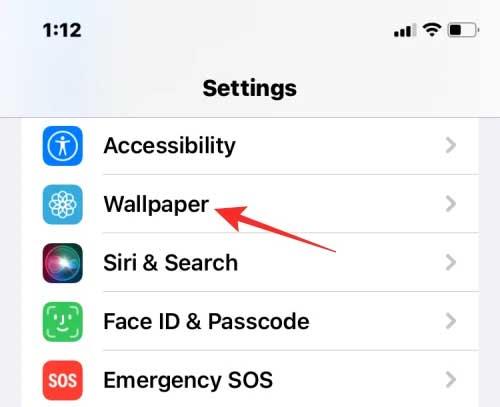
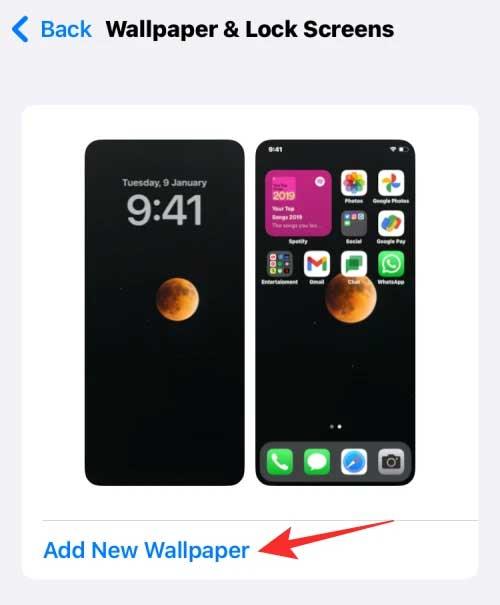
2. في القائمة "إضافة خلفية جديدة" التي تظهر، حدد "خلط الصور" .
3. اتبع الآن نفس الخطوات كما في الطريقة الأولى، بدءًا من بعد فتح قسم إضافة خلفية جديدة لمزج صورة الخلفية لشاشة القفل والشاشة الرئيسية.
كيفية ضبط وقت خلط الصور في Photo Shuffle على iOS 16
1. افتح قفل iPhone دون مغادرة شاشة القفل، ثم المس مع الاستمرار في أي مكان.
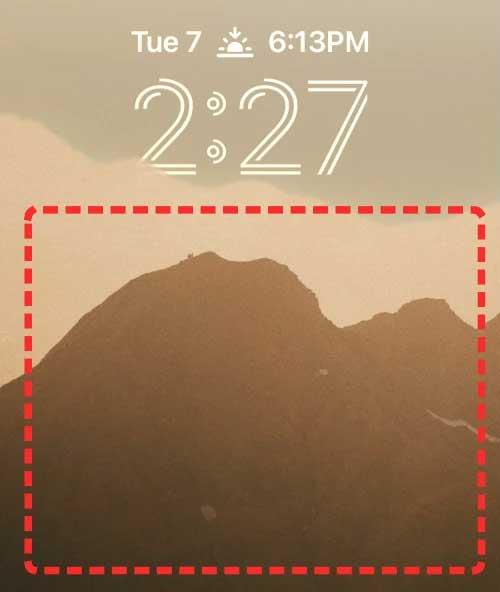
2. بعد تصغير شاشة القفل، انقر فوق تخصيص أدناه.
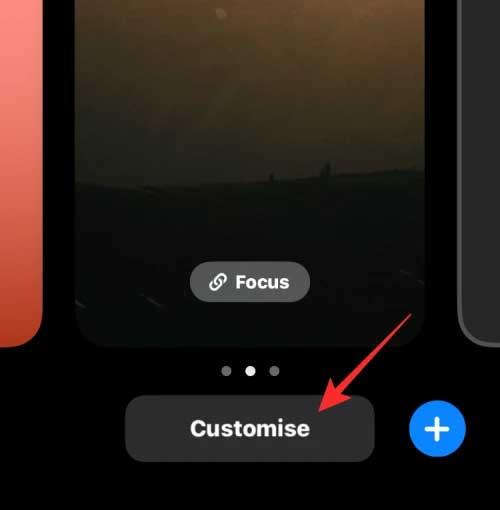
3. يمكنك لمس الشاشة لتغيير خلفية الشاشة الحالية. لتغيير تكرار Photo Shuffle، اضغط على أيقونة ثلاثية النقاط في الزاوية اليمنى السفلية.
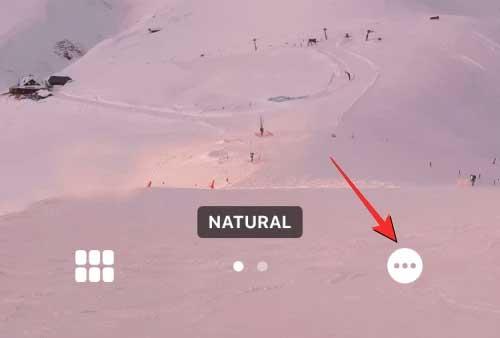
في القائمة التي تظهر، حدد Shuffle Frequency . أمامك 4 خيارات لتغيير صورة الخلفية للقفل والشاشة الرئيسية في هاتف آيفون كالتالي:
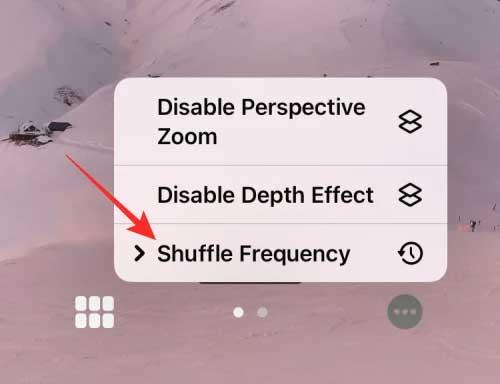
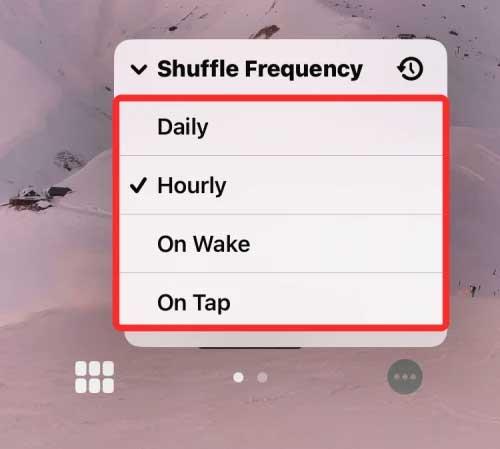
أعلاه هو كيفية ضبط شاشة القفل على iOS 16 . نأمل أن تكون المقالة مفيدة لك.
كيفية التراجع عن الملاحظات واستعادتها على iPhone، هل ارتكبت خطأً عند تدوين الملاحظات على تطبيق Notes؟ لا تقلق، فيما يلي جميع الطرق للتراجع عن الملاحظات واستعادتها على iPhone،
الفرق بين موديلات iPhone 13، iPhone 13 هو أحدث خط للهواتف الذكية من Apple. إليك كل ما تحتاج لمعرفته حول الاختلافات بين موديلات iPhone 13.
كيفية إنشاء واستخدام Photo Shuffle على iOS 16 لشاشة القفل.يجلب iOS 16 العديد من الميزات والتغييرات الجديدة، من بينها Photo Shuffle. هنا بالأسفل
تعليمات عرض شاشات الأيفون على Zoom، أثناء عملية الدراسة والعمل مع Zoom؛ سيحتاج المستخدمون إلى استخدام ميزات اتصال iPhone للإرسال
تعليمات لالتقاط الصور عن بعد على هاتف آيفون بأمر واحد فقط، ومؤخراً يتيح هاتف آيفون لمستخدميه التقاط الصور عن بعد على الهاتف بأمر واحد فقط من خلال المساعد
تعليمات لإيقاف تشغيل الموسيقى ومقاطع الفيديو تلقائيًا على iPhone: حاليًا، يمكننا ضبط الوقت لإيقاف تشغيل الموسيقى ومقاطع الفيديو تلقائيًا على iPhone باستخدام تطبيق Clock.
إرشادات حول تثبيت ساعة قابلة للطي لجهاز iPhone الذي يعرض التقويم. Zen Flip Clock هو تطبيق مساعد يساعد المستخدمين على إضافة ساعة قابلة للطي وتقويم إلى الشاشة بسهولة.
كيفية استخدام Boomerang للصور الحية على iPhone، هل تعلم أن iPhone يحتوي أيضًا على ميزة Boomerang؟ من خلال تمكين Live Photo على iPhone، يمكنك إنشاء مقاطع فيديو بسهولة
تعليمات إضافة ملحقات Safari على iOS 15، ملحقات Safari هي ميزة تساعد المستخدمين على إضافة العديد من الملحقات المفيدة للمتصفح
كيفية إتقان خاصية VoiceOver على الأيفون، تعتبر ميزة VoiceOver ميزة رائعة، حيث تساعد المكفوفين وضعاف البصر على استخدام الأيفون دون الحاجة إلى النظر إلى الشاشة. أقل
كيفية إيقاف تشغيل وضع Auto Macro على iPhone، تم دمج وضع Auto Macro بواسطة Apple على خطوط iPhone 13 Pro وما فوق وسيتم تمكينه افتراضيًا. هذا يعنى
iOS 15: كيفية تغيير وقت وموقع الصور على آيفون، يضيف iOS 15 العديد من الميزات التي تعمل على تحسين تجربة المستخدم، بما في ذلك تحرير الوقت والموقع
كيفية استخدام الخرائط غير المتصلة بالإنترنت على iOS 17، في إصدار نظام التشغيل iOS 17، تم السماح للمستخدمين باستخدام الخرائط غير المتصلة بالإنترنت عند استخدام خرائط Apple. وبناء على ذلك فإنهم
ميزات الكاميرا في iPhone 13 التي تحتاج إلى معرفتها، ربما يكون iPhone 13 هو الهاتف الذكي المزود بأفضل كاميرا اليوم بفضل ميزاته الرائعة. ها هو
تعليمات البحث عن الصور باستخدام شريط Spotlight في الايفون، حالياً يمكن للمستخدمين البحث بسهولة وسرعة عن الصور في شريط البحث (Spotlight)
كيفية ترتيب التذكيرات على آيفون حسب العلامة، يدعم iOS 15 إضافة علامات إلى التذكيرات ليسهل على المستخدمين البحث. فيما يلي كيفية عمل تذكيرات على iPhone
كيفية تغيير صورة غلاف الألبوم على iPhone وiPad يمكنك تغيير صورة غلاف الألبوم على iPhone وiPad، مما يساعد المستخدمين على التعرف بسهولة على ما يحتوي عليه الألبوم.
تعليمات تشغيل فقاعات دردشة ماسنجر على الآيفون حاليًا، قام فيسبوك بتحديث ميزة فقاعات الدردشة في ماسنجر رسميًا لبعض مستخدمي آيفون. بعد
تعليمات للتحقق من التطبيقات الأكثر استخدامًا على جهاز iPhone، إذا كنت تريد معرفة التطبيقات الأكثر استخدامًا على جهاز iPhone الخاص بك، ولكن
تعليمات لاستخدام الأداة المساعدة WidgeTube YouTube iPhone، WidgeTube هو تطبيق اختصار يساعد المستخدمين على مشاهدة أهم مقاطع الفيديو بسهولة وسرعة

















